Čisto pravi računalnik: Datotečni strežnik NAS (Samba, OpenMediaVault)

Že leta sem navdušen nad napravami NAS, ki v dom ali pisarno vnašajo red in miren sen. Podatke zberejo na enem mestu, omogočajo varovanje teh podatkov pred okvaro in poenostavljajo izdelavo varnostnih kopij podatkov v oblak ali kam drugam. A ker te naprave niso prav poceni, si lahko z »naredi-si-sam« omrežnim pogonom pocenite tehnologijo. Ta pogon vsekakor ne bo tako zmogljiv kot namenska naprava, a bo kljub temu lahko uporaben.
Odvisno od potreb in znanja posameznika, se lahko izziva, kako na Raspberry Pi priključiti disk USB in ga deliti z drugimi uporabniki omrežja, lotite na več načinov. Najenostavnejši pristop je z rabo privzetih zmožnosti Linux oz. Raspbian, naprednejši pa zahteva namestitev ene izmed namenskih storitev. Če želite »omrežiti« samo en disk, bo osnovna rešitev verjetno dovolj. Če pa želite več prostora, varovanje podatkov pred okvaro diska in druge naprednejše možnosti, bo potrebna zmogljivejša rešitev, to pa je še enostavneje namestiti.
Z Raspberry Pi lahko omrežno shrambo datotek zgradite tako, da v Raspberry Pi vstavite večjo kartico SD in del njene zmogljivosti ponudite v skupno rabo, a tega ne priporočamo. Ker ima Raspberry Pi kar štiri vmesnike USB, lahko nanj priklopite več ključkov USB ali zunanjih diskov z vmesnikom USB. Ti priključki so na žalost v vseh trenutnih različicah Raspberry Pi različice 2.0, zato bodo dostopne in prenosne hitrosti dokaj skromne, a za osnovne potrebe bo zadostovalo.
Pri zunanjih diskih uporabite možnost zunanjega napajanja diska, če vaš disk to podpira. V vsakem primeru pa boste potrebovali dovolj močan napajalnik, ki bo zagotavljal dovolj veliko moč za Raspberry Pi in za priključene diske. Za zanesljivejše in hitrejše delovanje Raspberry Pi kot omrežne zbirke diskov priključite v omrežje z žično povezo.
Pri formatiranju diskov ali ključkov USB priporočamo, da izberete format FAT oz. ExFAT. Ta v linuxni distribuciji Raspbian sicer ni privzeto podprt, a je namestitev dodatne podpore enostavna. Uporabi particij NTFS pa se raje izognite, saj poleg namestitve podpore zahteva tudi precej računalnika, kar Raspberry Pi seveda ni in se bo pri večjih NTFS particijah kar namučil.
Samba
Najenostavneje napravo Raspberry Pi spremenimo v omrežni disk tako, da namestimo in nastavimo storitev Samba. Manj poučenim povejmo, da ta storitev omogoča, da podatkovne mape objavimo v krajevnem omrežju, do njih pa dostopamo z napravami z Windows, Linux ali Mac OS, pa tudi konzole, pametni televizorji in podobne naprave, ki so priključene v to omrežje. Po domače – naredili bomo datotečni strežnik in z njega delili mape.
Po navodilih, ki jih najdete v prejšnjih člankih iz serije, namestite operacijski sistem Raspbian. Za tokratni projekt bo dovolj različica Lite, ki ne vsebuje grafičnega vmesnika in grafičnih programov, zato zasede precej manj prostora in deluje hitreje. Po prenosu slike sistema na kartico SD je priporočljivo zapisati na particiji boot podatke o brezžičnem omrežju v datoteko wpa_supplicant.conf in omogočiti dostop prek SSH. Navodila za obe opravili smo opisali v članku v prejšnji številki revije.
Ko ste se uspešno povezali na Raspberry Pi, poženite postopek za posodabljanje in ne pozabite spremeniti privzetega gesla.
sudo apt upate
sudo apt upgrade
sudo passwd pi
Ko je sistem nameščen in posodobljen, lahko namestimo storitev Samba. Najenostavneje je, da na kartici SD ustvarimo mapo, ki jo bomo dali v skupno rabo in vsem uporabnikom dovolili branje in pisanje.
sudo apt install samba
sudo mkdir -m 1777 /share
V datoteko /etc/samba/smb.conf dodamo novo sekcijo, v kateri opišemo deljeno mapo.
[share]
Comment = Shared Folder
Path = /share
Browseable = yes
Writeable = Yes
only guest = no
create mask = 0777
directory mask = 0777
Public = yes
Guest ok = yes
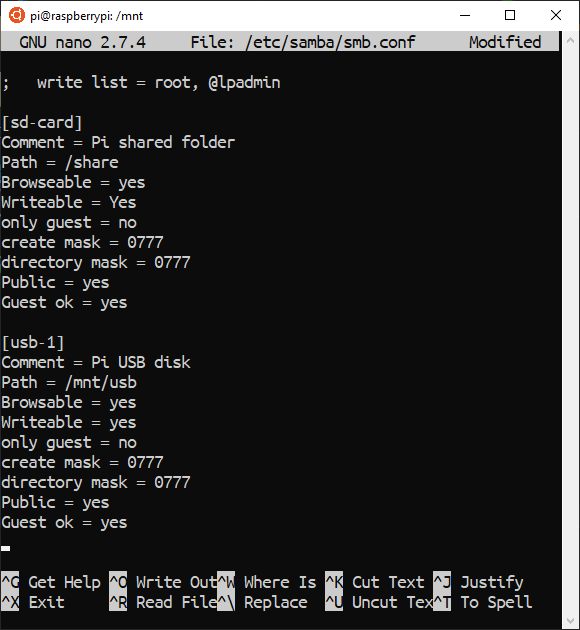
Preden storitev zaženemo, moramo le še ustvariti račun in mu dodeliti geslo, nato pa lahko storitev na novo zaženemo. Ob novem zagonu naprave se bo samodejno zagnala.
sudo smbpasswd -a pi
sudo /etc/init.d/samba restart
Bolj uporabno, kot da delimo mapo s kartice SD, bo, če bomo na RPi priključili zunanji disk. Če ste uporabili različico Raspbian Lite, se ne bo samodejno prikazala med uporabnimi pogoni, kot smo navajeni v Oknih ali Mac OS. Rešitev je veliko, mi bomo uporabili najosnovnejšo.
Z ukazom lsblk poizveste, kako je sistem prepoznal priključeni ključ USB ali zunanji disk. V mapi /mnt/ pripravimo mapo, ki bo predstavljala priključen pogon, nato ga z ukazom umount tja tudi priključite. Če imate priključenih več naprav, ukaze ustrezno prilagodite.
lsblk
sudo mkdir /mnt/usb
sudo mount /dev/sda1 /mnt/usb
Če ste priključili diske, ki so formatirani z datotečnim sistemov, ki ga Raspbian privzeto ne prepozna, lahko podporo za ExFAT in NTFS dodate z naslednjima ukazoma.
sudo apt-get install exfat-fuse exfat-utils
sudo apt-get install ntfs-3g
A ves trud, da smo v sistem vključili zunanji pogon, bo zaman, ko bomo napravo vnovič zagnali. Da bo sistem prepoznal in priklopil zunanji pogon, bo treba za vsako napravo vnesti v datoteko /etc/fstab, kamor dodamo naslednjo vrstico, za več pogonov pa jo ustrezno prilagodimo.
/dev/sda1 /mnt/usb auto defaults,user,nofail 0 2
Zdaj pa na novo priklopljeni pogon /mnt/usb dodajte še v datoteko /etc/samba/smb.conf, kot je opisano na začetku razdelka. Če vse deluje, kot bi moralo, boste lahko uporabili omrežni disk.
Opisali smo precej zapleten postopek, pa se nismo niti dotaknili pravic do dostopa in številnih drugih podrobnosti, ki jih omogočajo zmogljivejše rešitve. Zato naprednejše konfiguracije Sambe priporočamo samo tistim, ki že imajo izkušnje ali pa bi se radi čim več naučili. Tisti, ki bi radi prijazno dobili naprednejši sistem, pa naj poskusijo s programsko opremo OpenMediaVault.
OpenMediaVault
OpenMediaVault je uveljavljena brezplačna odprtokodna rešitev za deljenje datotek po številnih protokolih. Temelji na Debian Linuxu in je na voljo v številnih izvedbah. Lahko jo namestimo v osebne računalnike in strežnike, pa tudi za Raspberry Pi in za številne druge izvedbe sorodnih naprav. Namenjena je domačim uporabnikom, pisarnam in majhnim podjetjem. Ker jo lahko nadgradimo s številnimi dodatki, lahko postane veliko več kot samo datotečni strežnik.
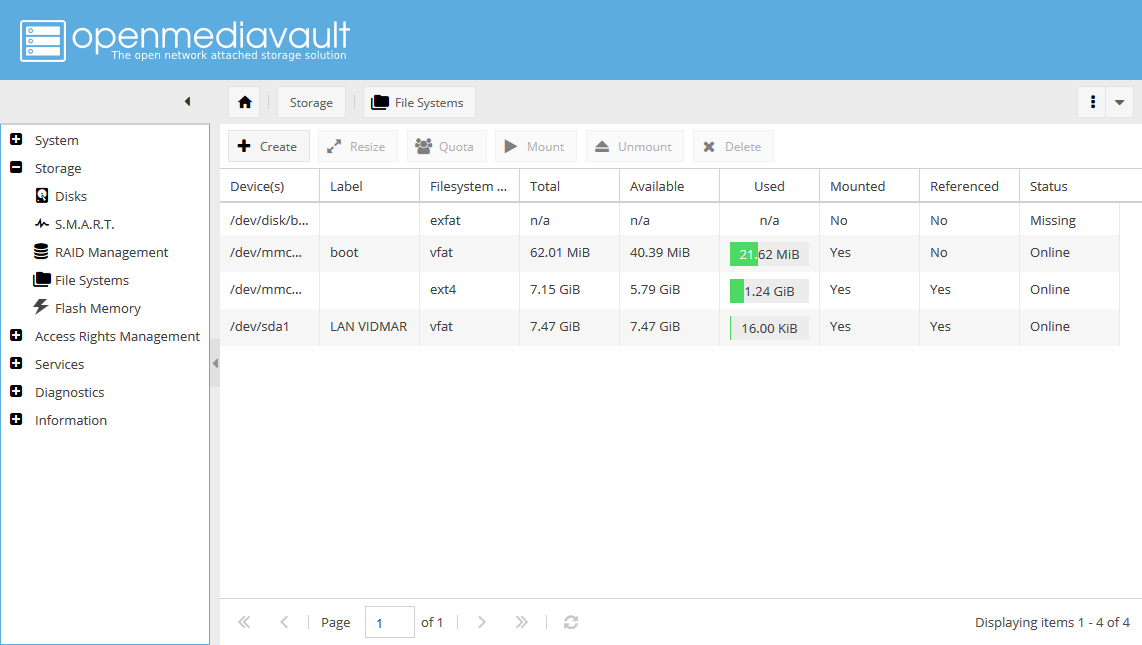
OpenMediaVault namestite kot vse druge podobne rešitve za Raspberry Pi. S spletne strani openmediavault.org prenesete sistemsko sliko, ki že ima vse potrebno za delovanje. Po že večkrat opisanem postopku jo prepišite na pomnilniško kartico, to vtaknite v Raspberry Pi in ga zaženite. Najbolje bo, da uporabite žično povezavo, če to ni mogoče, pa pobrskajte po prejšnjih člankih, kako konfigurirati Wifi. Bodite potrpežljivi, prvi zagon traja nekaj minut in pripravlja sistem za delovanje tudi takrat, ko se zdi, da naprava ne počne nič.
Ko bo zagon opravljen, boste lahko z računalnika v istem omrežju odprli spletišče OpenMediaVault. Za to boste morali poznati naslov IP, ki je bil dodeljen vaši napravi. Izveste ga v upravljavskem vmesniku vašega usmerjevalnika. Če Raspberry Pi priključite na zaslon, bo ob uspešni vključitvi v omrežje dodeljeni naslov izpisan na zaslonu.
Kljub pomanjkljivi dokumentaciji konfiguracija in deljenje diskov ne bo pretežek zalogaj, saj je OpenMediaVault zmogljiv, a kljub temu razumljiv kos programske opreme. Prvi korak naredite tako, da v sekciji File Systems preverite, ali so priključeni diski prepoznani. Z možnostjo Mount jih prijavite v sistem. Če v tem koraku naletite na napako, boste morali dodati podporo ExFAT oz. NTFS ali pa se odločiti, da boste vsebino diska zbrisali in ga na sveže formatirali.
Nato v sekciji Users določite uporabnike. Zdaj ste pripravljeni, da v sekciji Share Folders disk ali njihove mape spremenite v deljene mape. Mape lahko delite po številnih protokolih. Uporabniki Windows, pa tudi drugih namiznih sistemov bodo uporabili SMB/CIFS, kar je drugo ime za prej opisano storitev Samba. Uporabniki Applovih računalnikov lahko uporabijo Apple Filing, uporabniki Linuxa pa NFS. Na voljo je tudi SSH, FTP, z Rsync pa boste lahko sinhronizirali podatke med strežniki.
Če imate več enakih diskovnih pogonov in si želite sestaviti nekoliko varnejši ali pa hitrejši disk, spoznajte možnosti, ki jih ponujajo postavitve RAID. Če to počnete prvič, si vzemite dovolj časa za prebiranje dokumentacije, izkušeni pa se bodo zelo hitro počutili domače.
Grafični vmesnik OpenMediaVault omogoča izvedbo večine potrebnih upravljalskih opravil brez vstopa v ukazne vrstice. Sem sodijo posodobitve sistema, ustvarjanje ponavljajočih se opravil, upravljanje uporabnikov, celo nastavitve požarnega zidu.
Kot smo omenili v uvodu, so za OpenMediaVault na voljo številni vtičniki. Tako boste lahko namestili številne dodatke za izdelovanje varnostnih kopij diskov v oblak ali omrežne diske in storitve. Dodate lahko storitve za prenose datotek in ga spremenite v strežnik DLNA.
OpenMediaVault je storitev, ki lahko da novo življenje zunanjim diskom, na katerih se nabira prah. S svojim prijaznim vmesnikom, ki podpira tudi slovenščino in živo skupnost uporabnikov, mu bodo kos tudi začetniki.
Druge rešitve
Če vas OpenVault ne prepriča, si lahko ogledate sorodne storitve, med katerimi omenimo XigmaNAS in FreeNAS. Prvi je zelo podoben OpenMediaVault, drugi pa je nekoliko bolj zapleten.
Vsi, ki že imate postavljen medijski predvajalnik Kodi, pa lahko enostaven datotečni strežnik postavite kar z njim! LibreElec ali druga namenska rešitev z vgrajenim Kodi bo samodejno prepoznal priključene zunanje diske in ključke USB in jih dal na voljo sistemu, v nekaj korakih pa boste lahko vsebine delili tudi v omrežju.
Kaj potrebujemo?
- Raspberry Pi, vsaj 2 Model B, priporočeno Raspberry 3 Model B+
- kartica SD velikosti 8 GB, priporočeno 16 GB, Class 10
- ustrezen usmernik, priporočeno Raspberry Pi Universal Power Supply
- nameščen PuTTY ali drug način dostopa na daljavo SSH
Dodatne komponente
- kabel HDMI in zaslon ali še bolje TV z vmesnikom HDMI
- uradno ohišje Raspberry Pi Case ali drugo ustrezno ohišje
- Pri intenzivni uporabi Raspberryja Pi je priporočena uporaba hladilnega rebra za procesor.
Koristne povezave
- Odličen članek v brezplačni reviji MagPi, ki podrobno opisuje postopek za namestitev storitve Samba
- Domača stran storitve OpenMediaVault
- Dokumentacija za OpenMediaVault
Objavljeno tudi v reviji Monitor.